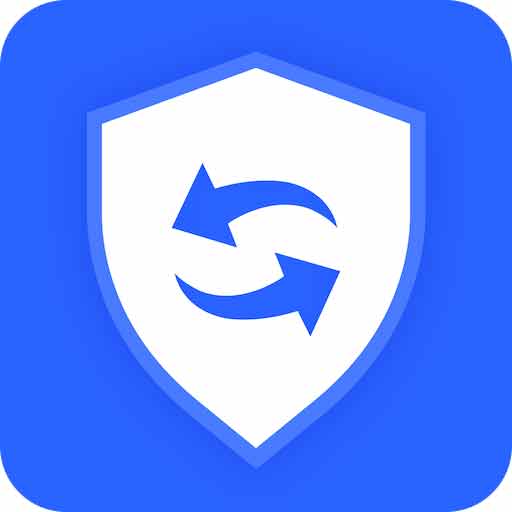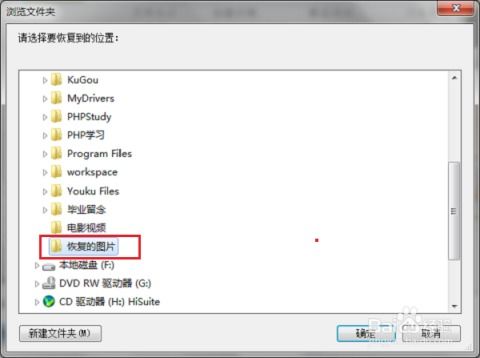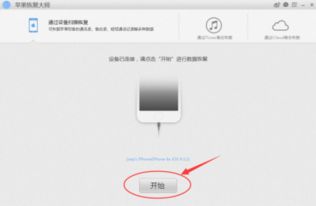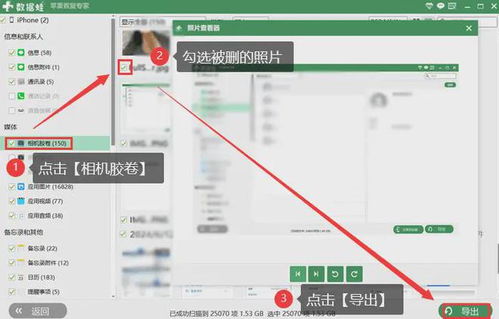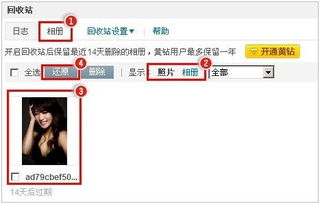如何找回已删除的照片?
在日常的数字生活中,照片成为了我们记录生活点滴、珍藏回忆的重要方式。然而,不慎删除珍贵照片的情况时有发生,无论是由于误操作、系统故障还是病毒感染,都可能让我们的心头好瞬间消失。面对这一困扰,本文旨在详细介绍几种恢复已删除照片的有效方法,帮助大家重拾那些即将遗失的美好。
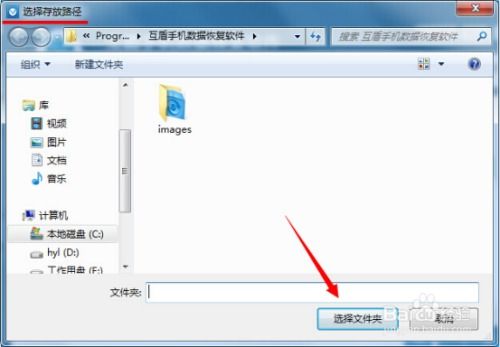
一、理解照片删除与存储原理
在深入探讨恢复方法之前,理解照片是如何被存储和删除的至关重要。现代数字设备(如手机、相机、电脑)中的存储设备(如SD卡、硬盘)采用文件系统来管理数据。当我们删除一张照片时,文件系统实际上只是将该照片所占用的空间标记为“可重用”,而不是立即擦除数据。这意味着,在数据被新内容覆盖之前,我们仍有机会恢复它。
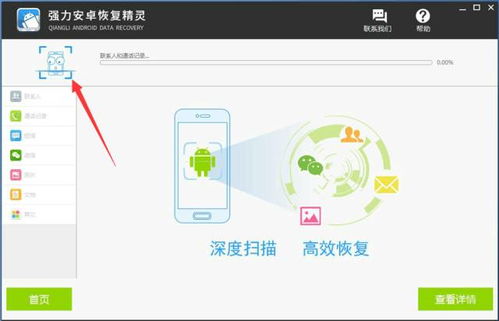
二、立即停止使用存储设备
一旦发现照片被误删,最重要的是立即停止使用该存储设备,避免新的数据写入覆盖原有数据。这意味着,如果照片是从手机上删除的,应尽量减少使用该手机,尤其是不要拍照或下载新内容;如果是从电脑硬盘删除的,则应避免在该硬盘上保存或编辑文件。
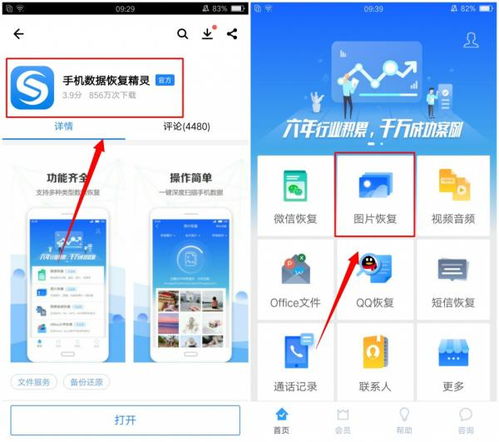
三、使用设备自带恢复功能
许多现代设备,尤其是智能手机和平板电脑,都配备了云服务或内置的回收站功能。这些功能允许用户在一定时间内恢复误删的文件。
云服务:如苹果的iCloud照片库和谷歌照片,它们会自动备份照片。检查云端设置,看是否开启了自动备份,并尝试从云端恢复。
回收站/最近删除:大多数手机的相册应用中都有“最近删除”或“回收站”功能,提供了为期数天或数周的恢复窗口。
四、专业恢复软件
对于无法通过设备自带功能恢复的照片,专业恢复软件是另一大救星。这类软件能够扫描存储设备,查找并恢复被标记为“可重用”但实际上仍未被覆盖的数据。
选择软件:市场上有许多数据恢复软件,如EaseUS、Disk Drill、Recuva等,它们大多支持多种文件类型,包括照片、视频、文档等。选择时,确保软件与您的操作系统和设备兼容。
操作步骤:
1. 下载安装:从官方网站下载并安装软件,避免使用来源不明的版本,以防病毒或恶意软件。
2. 连接设备:将手机、相机或外部硬盘连接到电脑。
3. 扫描设备:打开软件,选择对应的设备或驱动器进行扫描。这一过程可能需要一些时间,具体取决于设备存储容量和数据复杂度。
4. 预览与恢复:扫描完成后,软件会列出找到的文件。预览照片,勾选需要恢复的,然后点击“恢复”按钮。注意,为避免数据覆盖,最好将恢复的文件保存到与原设备不同的位置。
五、备份的重要性
虽然恢复软件能够帮助我们找回误删的照片,但并非所有情况都能成功恢复,特别是当数据被新内容大量覆盖后。因此,定期备份照片是预防数据丢失的最佳策略。
自动备份:利用云服务或外部硬盘设置自动备份计划,确保照片实时或定期同步。
多样备份:不要将所有鸡蛋放在一个篮子里。考虑将照片备份到多个位置,如家庭网络共享、在线存储服务和物理存储设备,以增加数据安全性。
版本控制:一些备份软件提供版本控制功能,允许你恢复特定日期的文件版本,这对于不小心修改了重要照片的情况尤为有用。
六、第三方专业服务
如果上述方法均未能成功恢复照片,且照片对你来说极为重要,不妨考虑寻求第三方专业服务。这些服务通常由专业的数据恢复实验室提供,他们拥有更高级的工具和技术,能够处理更复杂的数据恢复案例。
评估费用:服务费用因数据丢失的原因、存储类型、恢复难度等因素而异,因此在选择服务前,最好先了解大致的费用范围。
数据安全:在提交设备给第三方之前,确保了解他们的数据隐私保护措施,以避免个人信息泄露。
成功案例:查看服务提供商的案例和客户评价,了解其专业能力和成功率。
七、预防措施
最后,为了避免未来再次发生照片误删的情况,采取以下预防措施至关重要:
小心操作:在删除文件前,仔细检查文件名和预览,确认无误后再执行删除操作。
启用确认删除:在设备的设置中启用“确认删除”功能,要求用户在删除前进行二次确认。
学习基本知识:了解不同存储设备的工作原理和数据管理方式,可以帮助你更好地理解何时以及如何采取行动来恢复数据。
结语
误删照片确实是一件令人沮丧的事情,但通过合理利用设备自带功能、专业恢复软件、定期备份以及必要时的第三方专业服务,我们有望最大限度地减少数据丢失带来的损失。记住,预防总是胜于治疗,采取积极的预防措施,可以让我们在未来的数字生活中更加安心。希望这篇文章能为你提供宝贵的指导,帮助你轻松应对照片误删的挑战。
- 上一篇: Win10系统IE浏览器无法打开网页的解决方法
- 下一篇: 春节对联左右顺序大揭秘
-
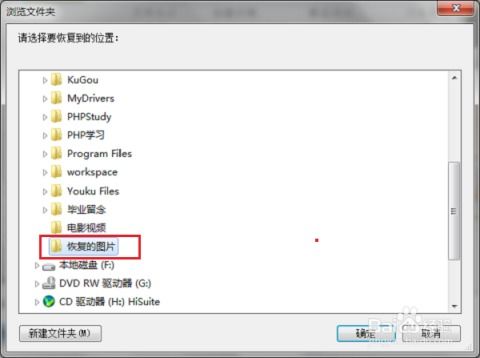 轻松学会:如何找回已删除的照片资讯攻略11-19
轻松学会:如何找回已删除的照片资讯攻略11-19 -
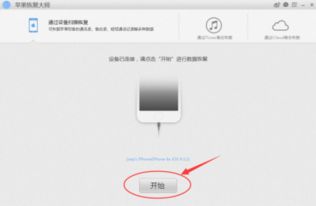 如何找回并查看苹果手机上已删除的照片?资讯攻略11-09
如何找回并查看苹果手机上已删除的照片?资讯攻略11-09 -
 如何恢复相册里已删除的照片?资讯攻略10-24
如何恢复相册里已删除的照片?资讯攻略10-24 -
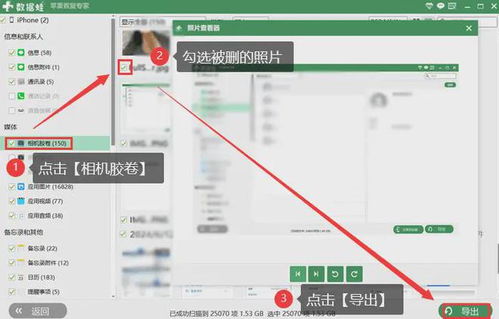 寻回逝去记忆:如何查看已删除的照片资讯攻略10-30
寻回逝去记忆:如何查看已删除的照片资讯攻略10-30 -
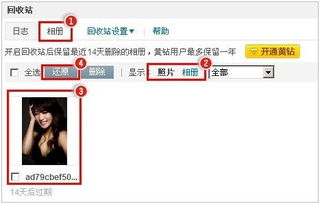 如何恢复相册里已删除的照片资讯攻略11-14
如何恢复相册里已删除的照片资讯攻略11-14 -
 揭秘:轻松找回iPhone中已隐藏的照片!资讯攻略11-24
揭秘:轻松找回iPhone中已隐藏的照片!资讯攻略11-24